A WhatsApp kétlépcsős azonosításának engedélyezése iPhone és Android rendszeren
A WhatsApp nemrégiben egy újabb frissítést adott ki, amely növeli WhatsApp-fiókja biztonságát. A végpontok közötti titkosítás után, amelyet a azonnali üzenetküldés behemoth tavaly megjelent, itt az ideje a kétlépcsős azonosításnak a WhatsApp-fiók biztonságának fokozása érdekében. Ebben a cikkben mindent megtudhat a WhatsApp kétlépcsős azonosításáról, és arról, hogyan aktiválhatja azt Android és iOS rendszeren.
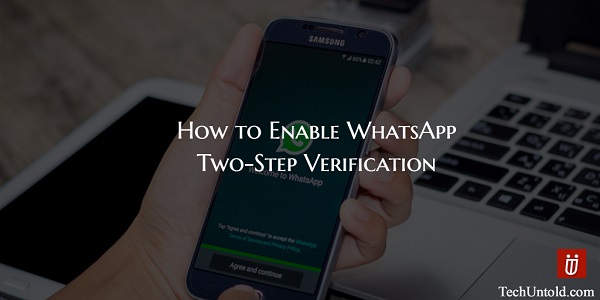
WhatsApp-fiókja mindeddig sebezhető volt. Bárki kiadhatja magát, és regisztrálhatja WhatsApp-fiókját a telefonján. Csak a telefonszámára van szükségük, és bárki használhatja WhatsApp-fiókját a telefonján. De már nem, a kétlépcsős azonosítás jön a képbe.
Muszáj elolvasni: Egy WhatsApp-fiók használata egyszerre két telefonon
tartalom
Mi az a WhatsApp kétlépcsős azonosítás?
A WhatsApp kétlépcsős azonosításával meg kell adnia jelszavát, amikor ismét regisztrálja telefonszámát a WhatsApp szolgáltatásban. Ez nagyban hozzájárul fiókja biztonságához, mivel senki sem használhatja a számát a WhatsApp-fiókjához való hozzáféréshez. A WhatsApp-fiók regisztrálásához a telefonszámon kívül szükségük lesz a jelszóra.
Most, ha ismeri a kétlépcsős azonosítás előnyeit, nézze meg, hogyan engedélyezheti azt.
Engedélyezze a WhatsApp kétlépcsős azonosítását iPhone-on és Androidon
A WhatsApp iPhone alkalmazás lépéseit és képernyőképeit fogom használni. Az eljárás azonban hasonló az Android esetében is.
1. Nyissa meg a WhatsApp alkalmazást, és válassza ki beállítások Tab.
2. A Beállítások alatt válassza a lehetőséget Fiók.
3. Van egy új lehetőség Kétlépéses ellenőrzés a Számla alatt. Válassza ki.
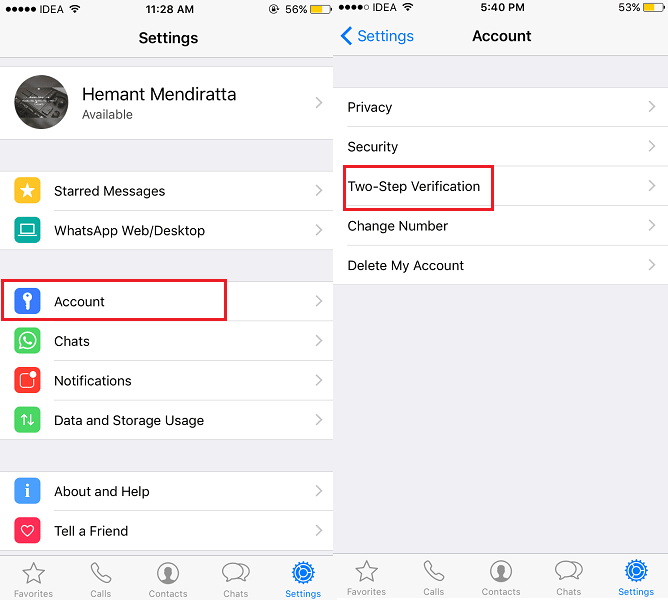
4. Ezután érintse meg a gombot engedélyezése.
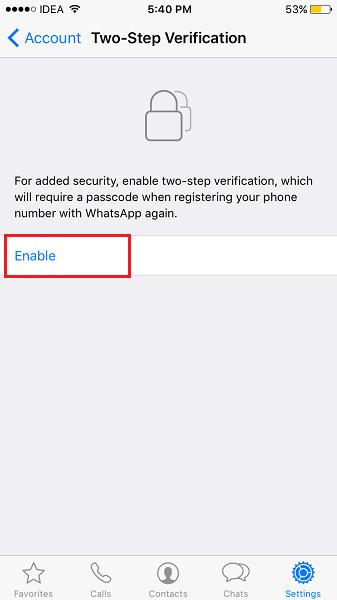
5. Állítsa be a kívánt jelszót, és érintse meg a gombot Következő a jobb felső sarokban. Erősítse meg a jelszót a következő képernyőn.
6. Most adja meg e-mail azonosítóját, amely felhasználható a jelszó helyreállítására/visszaállítására, ha elfelejti. Válassza ki Következő a jobb felső sarokban.
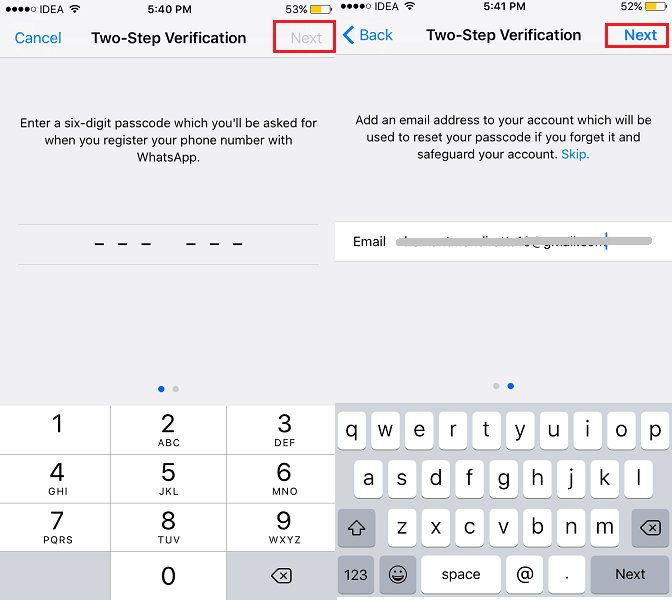
Ezzel engedélyezte a kétlépcsős azonosítást a WhatsApp-fiókjában. Legközelebb a WhatsApp kérni fogja ezt a jelszót, ha újra regisztrál a WhatsApp szolgáltatásban ezzel a telefonszámmal.
Hogyan lehet megváltoztatni az ellenőrző kódot/e-mail címet?
Bármikor megváltoztathatja jelszavát a WhatsApp> Beállítások> Fiók> Kétlépcsős azonosítás> menüpontban. Jelszó módosítása.
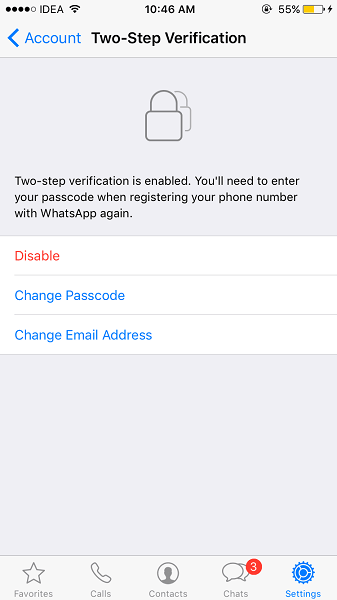
Arra is van lehetőség Email cím megváltoztatása amelyet szükség esetén használhat a jelszó-helyreállítási e-mail cím frissítésére.
Muszáj elolvasni: Hogyan lehet visszaszerezni a feltört Facebook-fiókot
Tehát ez a WhatsApp legutóbbi kétlépcsős ellenőrzési frissítéséről szólt. Oszd meg ezt a cikket a közösségi médiában, és segíts másoknak megvédeni WhatsApp-fiókjukat.
Ne felejtse el megosztani gondolatait a megjegyzésekben.
Legfrissebb cikkek